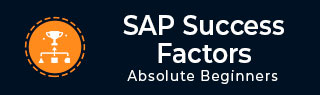
- SAP SuccessFactors 教程
- SAP SuccessFactors - 主页
- SAP SuccessFactors - 简介
- SAP SF - 集成附加组件
- SAP SuccessFactors - HCM 套件
- SAP SuccessFactors - 架构
- SAP SuccessFactors - 景观
- SAP SuccessFactors - 景观 HCI
- 性能和可用性管理
- SAP SF - 自定义欢迎 Portlet
- SAP SuccessFactors - 导航
- 薪酬和浮动工资
- SAP SuccessFactors - 基础
- SAP SF - 智能服务
- SAP SuccessFactors - 入职培训
- SAP SF - 绩效和目标
- 传承与发展
- SAP SF - 员工中心
- SAP SF - 员工中心活动
- SAP SuccessFactors - 招聘
- SAP SuccessFactors 资源
- SAP SuccessFactors - 快速指南
- SAP SuccessFactors - 资源
- SAP SuccessFactors - 讨论
SAP SuccessFactors - 基础
SAP SuccessFactors Foundation负责设置 SuccessFactors 环境并在管理中心配置基本活动。
基金会的主要活动包括 -
- 启用、使用和管理操作搜索
- 公开资料
- 基于角色的权限
- SuccessFactors 主页和配置主题
- 启用和使用管理中心
- 配置人员配置文件
我们已经讨论了其中一些活动。让我们看看如何在管理中心执行基于角色的权限。
基于角色的权限
步骤 1 - 登录 SuccessFactors 主页。从下拉列表中,选择管理中心。

步骤 2 - 单击管理员工 portlet → 设置用户权限 → 管理权限组。

步骤 3 - 要创建新组,请单击“新建”按钮。您必须提及组名称和类别。

步骤 4 - 指定时区,您还可以定义层次关系来指定组。单击“完成”。

步骤 5 - 要添加人员池,请添加类别和项目。您最多可以在群组中添加三个人。这是将来自不同地点或部门的人员添加到类似组中所必需的。

如果您想排除某些人,可以使用从组部分中排除这些人。单击“完成”完成组创建。
配置主题
要配置主题,请按照以下步骤操作 -
步骤 1 - 转到 SuccessFactors主页 → 管理中心。

将打开管理中心页面。

步骤 2 - 单击公司设置并选择底部的主题管理器,如下面的屏幕截图所示。

主题决定 SuccessFactors 页面的外观。您可以为特定组分配任何主题。标记为“默认”的主题是对其他人可见的主题。您可以根据需要随时更改主题。
步骤 3 - 要创建新主题,请单击创建新主题。

步骤 4 - 为您的新主题指定名称、描述和自定义颜色,或者您也可以选择所需的颜色,如以下屏幕截图所示。

步骤 5 - 您可以为每个部分做出不同的选择。单击“Fine Tuning”(微调),它将在主题设计器中显示不同的组件。
一旦完成必要的组合,您就可以保存您的主题。
